Ar jūs susiduriate su a „Darbalaukio langų tvarkyklė, didelė GPU“ problema Windows 10, 11 kompiuteryje? Nesijaudinkite, mes galime jums padėti! Šiame straipsnyje sužinosite įvairių paprastų ir veiksmingų šios problemos sprendimo būdų.
Desktop Windows Managers, dar žinomas kaip DWM.exe, yra sistemos tvarkyklė, kuri generuoja jūsų kompiuterio vartotojo sąsają, naudodama grafikos plokštę ekrane arba monitoriuje. Tai skatina visus rodomus vaizdinius efektus, pvz., animacijas, skaidrius langus, tiesiogines miniatiūras, fono paveikslėlius ir temas. Na, tai gana sena metodika, kuri iš pradžių buvo pristatyta Windows Vista arba XP ir nuo tada tapo neatsiejama Windows kompiuterių dalimi.
Pastaruoju metu daugelis vartotojų pranešė apie darbalaukio langų tvarkyklės didelius GPU naudojimo problemas „Windows 11“ arba „Windows 10“ kompiuteryje. Kovojate su ta pačia problema? Nieko nerimauti, perskaitę šį straipsnį, tiksliai žinosite, kaip susidoroti su šiuo nepatogumu.
Kaip pataisyti darbalaukio langų tvarkyklės aukštą GPU sistemoje Windows 11, 10
Peržiūrėkite toliau nurodytus sprendimus, kaip pataisyti darbalaukio langų tvarkyklės didelį GPU Windows 10 arba 11 kompiuteryje.
1 pataisymas: pakeiskite ekrano nustatymus
Kadangi darbalaukio langų tvarkyklė yra susijusi su ekrano efektais, pirmiausia pabandykite pakeisti ekrano nustatymus, kai susiduriate su „Windows“ darbalaukio tvarkyklės dideliu GPU problema. Štai kaip tai padaryti:
1 žingsnis: Iš viso paspauskite „Windows“ ir aš klaviatūros klavišus, kad iškviestumėte „Windows“ nustatymus.
2 žingsnis: Spustelėkite Sistema Pereiti.
3 veiksmas: Kairiajame meniu pasirinkite Ekranas, tada dalyje Skalė ir išdėstymas spustelėkite Išplėstiniai mastelio nustatymai.
4 veiksmas: Po to nustatykite perjungimo mygtuką, esantį po Leiskite „Windows“ pabandyti pataisyti programas, kad jos nebūtų neryškios.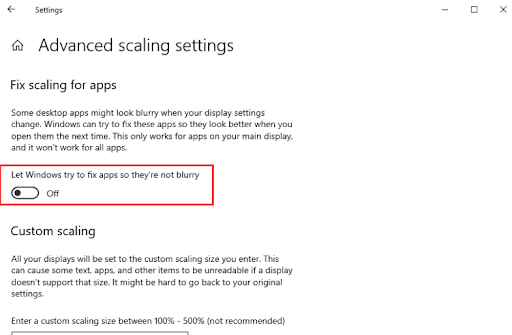
Baigę uždarykite langą ir iš naujo paleiskite kompiuterį, kad pritaikytumėte pakeitimus. Po to patikrinkite, ar darbalaukio langų tvarkyklės didelis GPU sistemoje „Windows 10“ ištaisytas. Jei ne, išbandykite kitus toliau nurodytus sprendimus.
Taip pat skaitykite: Lengvai išspręskite „Windows 10“ kompiuterio užšalimo problemą atsitiktinai
2 pataisymas: atlikite sistemos priežiūrą
Vykdant sistemos priežiūrą galite rasti ir išspręsti daugybę kompiuterio problemų. Tai taip pat gali padėti apeiti darbalaukio langų tvarkyklės didelį GPU naudojimą „Windows 11“, „Windows 10“. Atlikite toliau nurodytus veiksmus.
1 žingsnis: Paspauskite „Windows + R“ klavišus kartu, kad atidarytumėte „Run“ terminalą. Tada paleisties laukelyje įveskite control ir klaviatūroje paspauskite klavišą Enter.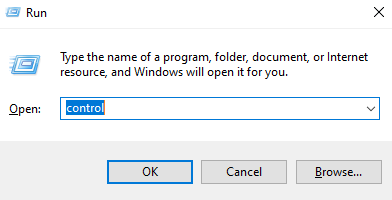
2 žingsnis: Bus paleistas Valdymo skydas, čia pirmiausia turite nustatyti View by as Didelės piktogramos.
3 veiksmas: Tada spustelėkite Problemų sprendimas.
4 veiksmas: Kairėje spustelėkite Peržiūrėti visus.
5 veiksmas: Eikite į Sistemos priežiūra ir spustelėkite jį.
6 veiksmas: Po to spustelėkite Kitas ir pasirinkite Išbandykite trikčių šalinimą kaip administratorius.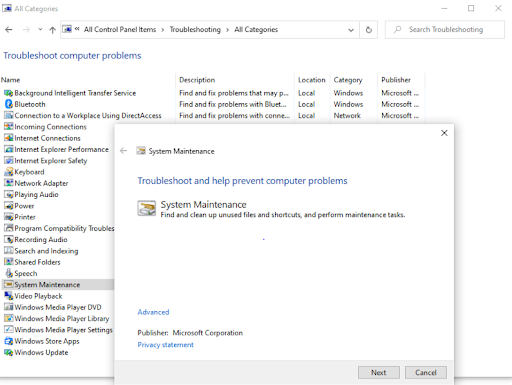
7 veiksmas: Kai procesas bus baigtas, spustelėkite Uždaryti ir iš naujo paleiskite kompiuterį.
Dabar patikrinkite, ar darbalaukio langų tvarkytuvė su dideliu GPU yra išspręsta, ar vis dar išlieka.
3 pataisymas: atnaujinkite pasenusias grafikos tvarkykles
Pasenusios, sugadintos arba trūkstamos tvarkyklės daugiausia lemia daugybę kompiuterio problemų. Panašiai, jei naudojate sugedusias arba pasenusias grafikos tvarkykles, „Windows“ kompiuteryje gali kilti didelių procesoriaus naudojimo problemų. Todėl norėdami išvengti tokių problemų, turite įsitikinti, kad naudojate atnaujintą grafikos tvarkyklių versiją.
Jei kalbėtume apie grafikos tvarkyklių atnaujinimas, tada galite tai padaryti rankiniu būdu arba automatiškai.
Rankinis tvarkyklės atnaujinimas: Naujausios GPU tvarkyklių versijos galite ieškoti oficialioje grafikos plokštės gamintojo svetainėje, pvz., „Intel“, AMD, NVIDIA ir kt. Tada galite patys atsisiųsti ir rankiniu būdu įdiegti suderinamas tvarkykles. Tačiau atminkite, kad tam reikia daug laiko, kantrybės ir nemažai techninių žinių.
Automatinis tvarkyklės atnaujinimas: Neautomatinis tvarkyklių atsisiuntimas gali būti varginantis ir gali sukelti klaidų, ypač naujokams. Vadinasi, mes rekomenduojame naudoti Bit Driver Updater kad automatiškai atnaujintumėte visas pasenusias kompiuterio tvarkykles. „Bit Driver Updater“ tereikia 2 paprastais pelės paspaudimais, kad įdiegtumėte visas naujausias kompiuterio tvarkykles jūsų sistemoje.
Jis automatiškai atpažįsta jūsų sistemą ir suranda jai tinkamas tvarkykles. Geriausias šios programinės įrangos dalykas yra tai, kad ji diegia tik WHQL patikrintas ir sertifikuotas tvarkykles. Be to, jis pagreitina kompiuterio našumą išvalydamas sistemos šiukšles. Tvarkyklės atnaujinimo įrankis taip pat sukuria senesnių tvarkyklių atsarginę kopiją prieš atnaujindamas, todėl vartotojai gali jas atkurti, jei reikia. Norėdami naudoti „Bit Driver Updater“, tereikia atlikti toliau nurodytus veiksmus:
1 žingsnis: Atsisiųskite ir įdiekite „Bit Driver Updater“.

2 žingsnis: Kompiuteryje paleiskite tvarkyklės naujinimo programą ir spustelėkite Nuskaityti.

3 veiksmas: Palaukite, kol nuskaitymas bus baigtas 100%.
4 veiksmas: Patikrinkite nuskaitymo rezultatus ir spustelėkite mygtuką Atnaujinti dabar, rodomą šalia pasenusių grafikos tvarkyklių. Be to, jūs taip pat galite atnaujinti visas pasenusias tvarkykles vienu paspaudimu spustelėdami mygtuką Atnaujinti viską.
Bet kai spustelėsite mygtuką Atnaujinti viską, būsite paraginti atnaujinti į profesionalią Bit Driver Updater versiją. Naudodami mokamą versiją taip pat gausite visą parą teikiamą techninę pagalbą ir 60 dienų visišką pinigų grąžinimo garantiją.
Įdiegus naujausią tvarkyklių versiją, darbalaukio langų tvarkyklės didelio GPU problema turėtų būti išspręsta.
Dažnai užduodami klausimai, susiję su darbalaukio langų tvarkyklės didele GPU problema
Žemiau pateikiami keli dažniausiai užduodami klausimai, susiję su Desktop Window Manager dideliu procesoriaus naudojimu, kuriuos turėtumėte žinoti.
Kas yra darbalaukio langų tvarkyklė?
Darbalaukio langų tvarkyklė yra esminis sistemos procesas, generuojantis visus „Windows“ efektus, pvz., tiesiogines užduočių juostos miniatiūras, skaidrius langus, „Flip3D“ ir kt. Šis procesas sukomponuoja programos langų rodinį prieš įtraukiant jį į kompiuterio ekraną.
Kodėl darbalaukio langų tvarkyklė naudoja tiek daug GPU?
Gali būti įvairių priežasčių, kodėl Desktop Window Manager sukelia daug atminties naudojimo problemų, įskaitant pasenusią grafikos tvarkyklės, našumo problemos, per daug programų, veikiančių fone, klaidingi ekrano nustatymai ir daugiau. Be to, jei neseniai atnaujinote „Windows“ OS versiją, gali nutikti taip, kad su naujausiu atnaujinimu gali būti kažkas negerai. Galbūt naujausiame atnaujinime yra tam tikrų klaidų, dėl kurių darbalaukio „Windows“ tvarkyklė be jokios priežasties per daug naudoja GPU galią.
Taip pat skaitykite: Išspręskite mirgančio ekrano problemas sistemoje „Windows“.
Stalinio kompiuterio langų tvarkyklė Didelis GPU sistemoje „Windows 11“, 10: PASTATYTA
Aukščiau išvardytos buvo kai kurios iš labiausiai veikiančių sprendimų, kuriuos galite apsvarstyti norėdami išspręsti „Desktop Window Manager High GPU“ problemą „Windows“ kompiuteryje. Tikimės, kad šis straipsnis jums bus naudingas.
Jei turite klausimų ar geresnių pasiūlymų, parašykite mums eilutę žemiau esančiame laukelyje. Be to, jei norite perskaityti daugiau naudingų straipsnių, susijusių su techninėmis problemomis, užsiprenumeruokite mūsų informacinį biuletenį. Be to, taip pat galite sekti mus mūsų socialinės žiniasklaidos kanaluose: Facebook, Twitter, Instagramas, ir Pinterest.